Otrzymaj bezpłatne skanowanie i sprawdź, czy twój komputer jest zainfekowany.
USUŃ TO TERAZAby korzystać z w pełni funkcjonalnego produktu, musisz kupić licencję na Combo Cleaner. Dostępny jest 7-dniowy bezpłatny okres próbny. Combo Cleaner jest własnością i jest zarządzane przez RCS LT, spółkę macierzystą PCRisk.
Jak usunąć SmartWebSearch z komputerów Mac
Czym jest SmartWebSearch?
SmartWebSearch to potencjalnie niechciana aplikacja (PUA), aplikacja typu adware, która jest częścią rodziny adware AdLoad. Jest przeznaczona do wyświetlania natrętnych reklam i promowania fałszywej wyszukiwarki. Aplikacja może również zbierać dane związane z przeglądaniem (i inne). Badania pokazują, że SmartWebSearch jest rozpowszechniana za pośrednictwem fałszywego instalatora/aktualizatora Adobe Flash Player. W większości przypadków ludzie nieumyślnie pobierają i instalują aplikacje, takie jak SmartWebSearch.
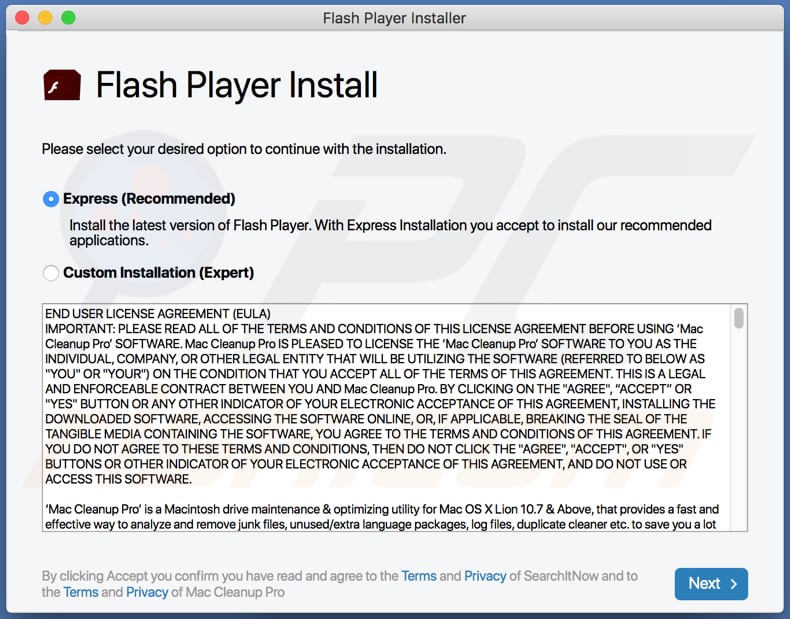
Adware obsługuje różne natrętne reklamy. Na przykład kuponowe, banerowe, pop-up i ankietowe. Ogólnie rzecz biorąc, reklamy zakrywają zawartość odwiedzanych stron internetowych, a po kliknięciu otwierają różne podejrzane, potencjalnie złośliwe strony internetowe. W niektórych przypadkach reklamy uruchamiają skrypty, które pobierają i instalują niechciane oprogramowanie. SmartWebSearch wyświetla reklamy, a także działa jako porywacz przeglądarki. Promuje adres fałszywej wyszukiwarki, zmieniając niektóre ustawienia przeglądarki. Zwykle PUA promują fałszywe wyszukiwarki, wyznaczając swoje adresy URL jako adres domyślnej wyszukiwarki, strony głównej i nowej karty. Co więcej, większość nie pozwala użytkownikom na cofnięcie tych ustawień, o ile zainstalowane są porywacze przeglądarki. Pamiętaj, że fałszywe wyszukiwarki nie generują żadnych unikalnych wyników i często po prostu dostarczają wyniki wygenerowane przez legalne wyszukiwarki. SmartWebSearch zbiera również różne dane przeglądania, takie jak geolokalizacje, wprowadzone zapytania wyszukiwania, adresy odwiedzanych stron, adresy IP i inne szczegóły tego rodzaju. Istnieje możliwość, że aplikacja taka jak SmartWebSearch może również uzyskać dostęp do osobistych, poufnych informacji. Osoby stojące za tymi aplikacjami sprzedają informacje stronom trzecim, które wykorzystują je do generowania przychodów na różne sposoby. Twórcy adware mogą udostępniać zebrane dane cyberprzestępcom. Podsumowując, oprogramowanie takie jak SmartWebSearch może powodować problemy, takie jak kradzież tożsamości, straty finansowe oraz problemy związane z bezpieczeństwem przeglądania, prywatnością itd. Jeśli SmartWebSearch jest zainstalowana w twojej przeglądarce lub komputerze, natychmiast ją usuń.
| Nazwa | Reklamy SmartWebSearch |
| Typ zagrożenia | Adware, malware Mac, wirus Mac. |
| Nazwy wykrycia | Avast (MacOS:Adload-M [Trj]), BitDefender (Gen:Variant.Adware.MAC.Adload.4), ESET-NOD32 (wariant OSX/TrojanDownloader.Adload.AE), Kaspersky (Not-a-virus:HEUR:AdWare.OSX.Cimpli.k), Pełna lista (VirusTotal) |
| Objawy | Twój Mac staje się wolniejszy niż normalnie, widzisz niechciane reklamy pop-up, jesteś przekierowywany na podejrzane witryny. |
| Metody dystrybucji | Zwodnicze reklamy pop-up, instalatory bezpłatnego oprogramowania (sprzedaż wiązana), fałszywe instalatory Flash Player, pobrania pliku torrent. |
| Zniszczenie | Śledzenie przeglądania internetu (potencjalne problemy prywatności), wyświetlanie niechcianych reklam, przekierowania na podejrzane witryny, utrata informacji prywatnych. |
| Usuwanie malware (Windows) |
Aby usunąć możliwe infekcje malware, przeskanuj komputer profesjonalnym oprogramowaniem antywirusowym. Nasi analitycy bezpieczeństwa zalecają korzystanie z Combo Cleaner. Pobierz Combo CleanerBezpłatny skaner sprawdza, czy twój komputer jest zainfekowany. Aby korzystać z w pełni funkcjonalnego produktu, musisz kupić licencję na Combo Cleaner. Dostępny jest 7-dniowy bezpłatny okres próbny. Combo Cleaner jest własnością i jest zarządzane przez RCS LT, spółkę macierzystą PCRisk. |
Niektóre przykłady innych infekcji adware to ExploreSearchResults, MajorChannelSearch i MainSignalSearch. Ogólnie rzecz biorąc, te aplikacje nie zapewniają żadnych przydatnych funkcji ani żadnej innej wartości i zostały zaprojektowane wyłącznie po to, aby pomóc programistom w generowaniu przychodów. Wyświetlają reklamy, zbierają informacje, promują fałszywe wyszukiwarki i po prostu powodują problemy.
Jak zainstalowano SmartWebSearch na moim komputerze?
SmartWebSearch jest dystrybuowana za pośrednictwem fałszywych instalatorów Adobe Flash Player, które rzekomo instalują i/lub aktualizują Adobe Flash Player. W rzeczywistości instalują różne PUA. Ponadto, programiści często rozsyłają PUA za pomocą zwodniczej metody marketingowej zwanej „sprzedażą wiązaną". Dołączają te aplikacje do konfiguratorów pobierania/instalacji i przedstawiają je jako „dodatkowe oferty". Oferty pobrania lub zainstalowania dodatkowego oprogramowania (PUA) są zwykle ukryte w „Zaawansowanych", „Niestandardowych" i innych podobnych ustawieniach ustawienia. Wielu użytkowników nie sprawdza i nie zmienia tych ustawień – pozostawienie ich bez zmian zapewnia domyślnie pozwolenie na pobranie/zainstalowanie PUA za pomocą zwykłego oprogramowania. W niektórych przypadkach niechciane pobrania i instalacje mogą być spowodowane klikaniem zwodniczych reklam, które uruchamiają określone skrypty.
Jak uniknąć instalacji potencjalnie niechcianych aplikacji?
Żadne oprogramowanie nie powinno być pobierane z nieoficjalnych witryn, przez klientów torrent, eMule (i inne sieci peer-to-peer), programy do pobierania stron trzecich itp. ani instalowane za pomocą instalatorów stron trzecich. Pobieraj je wyłącznie z oficjalnych stron internetowych i za pośrednictwem bezpośrednich linków. Sprawdź konfiguratory pobierania/instalacji pod kątem takich ustawień, jak „Niestandardowe" i „Zaawansowane" — przed zakończeniem procesu odrzuć wszelkie oferty pobrania dodatkowego oprogramowania lub zainstalowania go. Nie klikaj natrętnych reklam wyświetlanych na podejrzanych stronach internetowych. Po kliknięciu mogą one otwierać niezaufane strony internetowe lub powodować pobieranie/instalację niechcianych aplikacji. Sprawdź, czy w przeglądarce zainstalowane są niechciane, podejrzane aplikacje (rozszerzenia, dodatki, wtyczki) oraz programy tego typu zainstalowane w systemie operacyjnym. Natychmiast usuń niechciane wpisy. Jeśli twój komputer jest już zainfekowany SmartWebSearch, zalecamy przeprowadzenie skanowania za pomocą Combo Cleaner Antivirus dla Windows, aby automatycznie usunąć to adware.
Pliki powiązane z adware SmartWebSearch, które należy usunąć:
- ~/Library/Application Support/com.SmartWebSearch/SmartWebSearch
- ~/Library/Application Support/com.SmartWebSearchDaemon/SmartWebSearch
- ~/Library/LaunchAgents/com.SmartWebSearch.plist
- ~/Library/LaunchDaemons/com.SmartWebSearchDaemon.plist
WAŻNA UWAGA! Nieuczciwe konfiguratory/aplikacje promujące adware SmartWebSearch są zaprojektowane do tworzenia nowego profilu urządzenia. Dlatego przed podjęciem dalszych kroków usuwania wykonaj następujące czynności:
1) Na pasku menu kliknij ikonę „Preferencje" i wybierz „Profile".

2) Wybierz profil „SmartWebSearch" i usuń go.

3) Wykonaj pełne skanowanie systemu za pomocą oprogramowania antywirusowego Combo Cleaner.
Po wykonaniu tych czynności możesz przejść do dalszych kroków usuwania tego porywacza przeglądarki.
Natychmiastowe automatyczne usunięcie malware:
Ręczne usuwanie zagrożenia może być długim i skomplikowanym procesem, który wymaga zaawansowanych umiejętności obsługi komputera. Combo Cleaner to profesjonalne narzędzie do automatycznego usuwania malware, które jest zalecane do pozbycia się złośliwego oprogramowania. Pobierz je, klikając poniższy przycisk:
POBIERZ Combo CleanerPobierając jakiekolwiek oprogramowanie wyszczególnione na tej stronie zgadzasz się z naszą Polityką prywatności oraz Regulaminem. Aby korzystać z w pełni funkcjonalnego produktu, musisz kupić licencję na Combo Cleaner. Dostępny jest 7-dniowy bezpłatny okres próbny. Combo Cleaner jest własnością i jest zarządzane przez RCS LT, spółkę macierzystą PCRisk.
Szybkie menu:
- Czym jest SmartWebSearch?
- KROK 1. Usuwanie plików i folderów powiązanych ze SmartWebSearch z OSX.
- KROK 2. Usuwanie reklam SmartWebSearch z Safari.
- KROK 3. Usuwanie adware SmartWebSearch z Google Chrome.
- KROK 4. Usuwanie reklam SmartWebSearch z Mozilla Firefox.
Film pokazujący, jak usunąć adware SmartWebSearch przy użyciu Combo Cleaner:
Usuwanie adware SmartWebSearch:
Usuwanie potencjalnie niechcianych aplikacji powiązanych z SmartWebSearch z twojego folderu "Aplikacji":

Kliknij ikonę Finder. W oknie Finder wybierz "Aplikacje". W folderze aplikacji poszukaj "MPlayerX", "NicePlayer" lub innych podejrzanych aplikacji i przenieś je do Kosza. Po usunięciu potencjalnie niechcianych aplikacji, które powodują reklamy internetowe, przeskanuj swój Mac pod kątem wszelkich pozostałych niepożądanych składników.
POBIERZ narzędzie do usuwania złośliwego oprogramowania
Combo Cleaner sprawdza, czy twój komputer został zainfekowany. Aby korzystać z w pełni funkcjonalnego produktu, musisz kupić licencję na Combo Cleaner. Dostępny jest 7-dniowy bezpłatny okres próbny. Combo Cleaner jest własnością i jest zarządzane przez RCS LT, spółkę macierzystą PCRisk.
Usuwanie plików i folderów powiązanych z reklamy smartwebsearch:

Kliknij ikonę Finder na pasku menu, wybierz Idź i kliknij Idź do Folderu...
 Poszukaj plików wygenerowanych przez adware w folderze /Library/LaunchAgents:
Poszukaj plików wygenerowanych przez adware w folderze /Library/LaunchAgents:

W pasku Przejdź do Folderu... wpisz: /Library/LaunchAgents
 W folderze "LaunchAgents" poszukaj wszelkich ostatnio dodanych i podejrzanych plików oraz przenieś je do Kosza. Przykłady plików wygenerowanych przez adware - "installmac.AppRemoval.plist", "myppes.download.plist", "mykotlerino.ltvbit.plist", "kuklorest.update.plist" itd. Adware powszechnie instaluje wiele plików z tym samym rozszerzeniem.
W folderze "LaunchAgents" poszukaj wszelkich ostatnio dodanych i podejrzanych plików oraz przenieś je do Kosza. Przykłady plików wygenerowanych przez adware - "installmac.AppRemoval.plist", "myppes.download.plist", "mykotlerino.ltvbit.plist", "kuklorest.update.plist" itd. Adware powszechnie instaluje wiele plików z tym samym rozszerzeniem.
 Poszukaj plików wygenerowanych przez adware w folderze /Library/Application Support:
Poszukaj plików wygenerowanych przez adware w folderze /Library/Application Support:

W pasku Przejdź do Folderu... wpisz: /Library/Application Support

W folderze "Application Support" sprawdź wszelkie ostatnio dodane i podejrzane foldery. Przykładowo "MplayerX" lub "NicePlayer" oraz przenieś te foldery do Kosza..
 Poszukaj plików wygenerowanych przez adware w folderze ~/Library/LaunchAgents:
Poszukaj plików wygenerowanych przez adware w folderze ~/Library/LaunchAgents:

W pasku Przejdź do Folderu... i wpisz: ~/Library/LaunchAgents

W folderze "LaunchAgents" poszukaj wszelkich ostatnio dodanych i podejrzanych plików oraz przenieś je do Kosza. Przykłady plików wygenerowanych przez adware - "installmac.AppRemoval.plist", "myppes.download.plist", "mykotlerino.ltvbit.plist", "kuklorest.update.plist" itp. Adware powszechnie instaluje szereg plików z tym samym rozszerzeniem.
 Poszukaj plików wygenerowanych przez adware w folderze /Library/LaunchDaemons:
Poszukaj plików wygenerowanych przez adware w folderze /Library/LaunchDaemons:

W pasku Przejdź do Folderu... wpisz: /Library/LaunchDaemons
 W folderze "LaunchDaemons" poszukaj wszelkich podejrzanych plików. Przykładowo: "com.aoudad.net-preferences.plist", "com.myppes.net-preferences.plist", "com.kuklorest.net-preferences.plist", "com.avickUpd.plist" itp. oraz przenieś je do Kosza.
W folderze "LaunchDaemons" poszukaj wszelkich podejrzanych plików. Przykładowo: "com.aoudad.net-preferences.plist", "com.myppes.net-preferences.plist", "com.kuklorest.net-preferences.plist", "com.avickUpd.plist" itp. oraz przenieś je do Kosza.
 Przeskanuj swój Mac za pomocą Combo Cleaner:
Przeskanuj swój Mac za pomocą Combo Cleaner:
Jeśli wykonałeś wszystkie kroki we właściwej kolejności, twój Mac powinien być wolny od infekcji. Aby mieć pewność, że twój system nie jest zainfekowany, uruchom skanowanie przy użyciu programu Combo Cleaner Antivirus. Pobierz GO TUTAJ. Po pobraniu pliku kliknij dwukrotnie instalator combocleaner.dmg, w otwartym oknie przeciągnij i upuść ikonę Combo Cleaner na górze ikony aplikacji. Teraz otwórz starter i kliknij ikonę Combo Cleaner. Poczekaj, aż Combo Cleaner zaktualizuje bazę definicji wirusów i kliknij przycisk "Start Combo Scan" (Uruchom skanowanie Combo).

Combo Cleaner skanuje twój komputer Mac w poszukiwaniu infekcji malware. Jeśli skanowanie antywirusowe wyświetla "nie znaleziono żadnych zagrożeń" - oznacza to, że możesz kontynuować korzystanie z przewodnika usuwania. W przeciwnym razie, przed kontynuowaniem zaleca się usunięcie wszystkich wykrytych infekcji.

Po usunięciu plików i folderów wygenerowanych przez adware, kontynuuj w celu usunięcia złośliwych rozszerzeń ze swoich przeglądarek internetowych.
Usuwanie strony domowej i domyślnej wyszukiwarki reklamy smartwebsearch z przeglądarek internetowych:
 Usuwanie złośliwych rozszerzeń z Safari:
Usuwanie złośliwych rozszerzeń z Safari:
Usuwanie rozszerzeń powiązanych z reklamy smartwebsearch z Safari:

Otwórz przeglądarkę Safari. Z paska menu wybierz "Safari" i kliknij "Preferencje...".

W oknie "Preferencje" wybierz zakładkę "Rozszerzenia" i poszukaj wszelkich ostatnio zainstalowanych oraz podejrzanych rozszerzeń. Po ich zlokalizowaniu kliknij znajdujących się obok każdego z nich przycisk „Odinstaluj". Pamiętaj, że możesz bezpiecznie odinstalować wszystkie rozszerzenia ze swojej przeglądarki Safari – żadne z nich nie ma zasadniczego znaczenia dla jej prawidłowego działania.
- Jeśli w dalszym ciągu masz problemy z niechcianymi przekierowaniami przeglądarki oraz niechcianymi reklamami - Przywróć Safari.
 Usuwanie złośliwych wtyczek z Mozilla Firefox:
Usuwanie złośliwych wtyczek z Mozilla Firefox:
Usuwanie dodatków powiązanych z reklamy smartwebsearch z Mozilla Firefox:

Otwórz przeglądarkę Mozilla Firefox. W prawym górnym rogu ekranu kliknij przycisk "Otwórz Menu" (trzy linie poziome). W otwartym menu wybierz "Dodatki".

Wybierz zakładkę "Rozszerzenia" i poszukaj ostatnio zainstalowanych oraz podejrzanych dodatków. Po znalezieniu kliknij przycisk "Usuń" obok każdego z nich. Zauważ, że możesz bezpiecznie odinstalować wszystkie rozszerzenia z przeglądarki Mozilla Firefox – żadne z nich nie ma znaczącego wpływu na jej normalne działanie.
- Jeśli nadal doświadczasz problemów z przekierowaniami przeglądarki oraz niechcianymi reklamami - Przywróć Mozilla Firefox.
 Usuwanie złośliwych rozszerzeń z Google Chrome:
Usuwanie złośliwych rozszerzeń z Google Chrome:
Usuwanie dodatków powiązanych z reklamy smartwebsearch z Google Chrome:

Otwórz Google Chrome i kliknij przycisk "Menu Chrome" (trzy linie poziome) zlokalizowany w prawym górnym rogu okna przeglądarki. Z rozwijanego menu wybierz "Więcej narzędzi" oraz wybierz "Rozszerzenia".

W oknie "Rozszerzenia" poszukaj wszelkich ostatnio zainstalowanych i podejrzanych dodatków. Po znalezieniu kliknij przycisk "Kosz" obok każdego z nich. Zauważ, że możesz bezpiecznie odinstalować wszystkie rozszerzenia z przeglądarki Google Chrome – żadne z nich nie ma znaczącego wpływu na jej normalne działanie.
- Jeśli nadal doświadczasz problemów z przekierowaniami przeglądarki oraz niechcianymi reklamami - PrzywróćGoogle Chrome.
Udostępnij:

Tomas Meskauskas
Ekspert ds. bezpieczeństwa, profesjonalny analityk złośliwego oprogramowania
Jestem pasjonatem bezpieczeństwa komputerowego i technologii. Posiadam ponad 10-letnie doświadczenie w różnych firmach zajmujących się rozwiązywaniem problemów technicznych i bezpieczeństwem Internetu. Od 2010 roku pracuję jako autor i redaktor Pcrisk. Śledź mnie na Twitter i LinkedIn, aby być na bieżąco z najnowszymi zagrożeniami bezpieczeństwa online.
Portal bezpieczeństwa PCrisk jest prowadzony przez firmę RCS LT.
Połączone siły badaczy bezpieczeństwa pomagają edukować użytkowników komputerów na temat najnowszych zagrożeń bezpieczeństwa w Internecie. Więcej informacji o firmie RCS LT.
Nasze poradniki usuwania malware są bezpłatne. Jednak, jeśli chciałbyś nas wspomóc, prosimy o przesłanie nam dotacji.
Przekaż darowiznęPortal bezpieczeństwa PCrisk jest prowadzony przez firmę RCS LT.
Połączone siły badaczy bezpieczeństwa pomagają edukować użytkowników komputerów na temat najnowszych zagrożeń bezpieczeństwa w Internecie. Więcej informacji o firmie RCS LT.
Nasze poradniki usuwania malware są bezpłatne. Jednak, jeśli chciałbyś nas wspomóc, prosimy o przesłanie nam dotacji.
Przekaż darowiznę
▼ Pokaż dyskusję